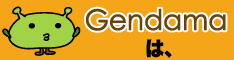MHP3熱が再燃して、ふとマルチプレイをやってみたくなった。
ウチはPS3がないのでアドパは無理。そうするとXLink Kai一択。
幸い、有線LAN環境でPSPのインフラストラクチャアクセスをするために、GW-US54GXSを購入していたので、久しぶりに引っ張り出してみる。
(※先々月、ADSLルータに内蔵できてAPになる無線LANカードを買ってから我が家が無線LAN環境になったのです)
まずは公式サイトへ。
XLink Kaiのソフトをダウンロードするにあたり、日本語版の評判がいまいちだったので、UKサイトから英語版をDL。
WEB UIも評判がいまいちだったので、通常UIで起動。
設定画面で、登録したユーザIDとパスワードを設定。
PSP -> Action -> MHP3 -> Japan
とアリーナを移動して、さらに接続テスト用のアリーナへ。
ここでとりあえず、GW-US54GXSをPCに接続。
ユーティリティ画面を起動し、APモードからクライアントモードへ変更。
MHP3を起動し、オンライン集会浴場へ移動。
→ ぼっち余裕でしたw
まずは、Kaiにキチンと接続するために必要な設定からおさらい。
- XLink Kaiのソフト設定
- UI設定:標準GUIが安定だけど、WEB UIの部屋が文字化けする
- ネットワーク設定
- アダプタ:「GW-US54GXS」を選択
- ポート番号:30000番のまま
- PATを許可する:ON
- その他はデフォルトのまま
- エンジン設定:登録したIDとパスワードを設定
- ルータの設定(※ここ重要)
- 30000番のUDPポートをPCのIPアドレスにマッピング
- GW-US54GXS関連の設定(※USBポート毎に設定が必要)
- Windowsの「デバイスマネージャ」で
ネットワークアダプタ -> GW-US54GXS
の設定画面を開く - PSP XLink Modeの設定値を「Enable」にする
- MHP3でオンライン集会浴場に入る
- GW-US54GXSのユーティリティを起動
- ユーティリティの接続先選択リストから「PSP~」となっているSSIDを選択
- 「設定」ボタンをクリック
- 設定画面の「アドバンスト設定」をクリック
- PSP XLinkモードのチェックをONにして各画面を閉じる
- PSPの設定
- ネットワーク設定 -> アドホック でチャンネルを「自動」から「1」に変更
今回はここまで、次回は接続に必要な手順をおさらい。